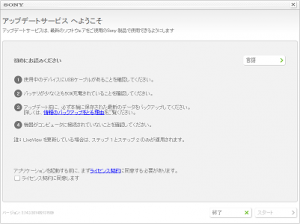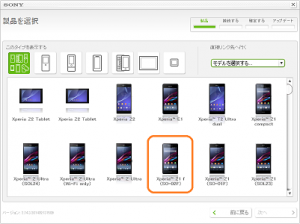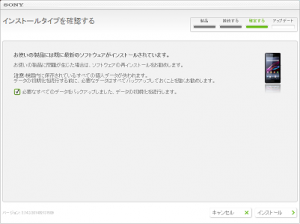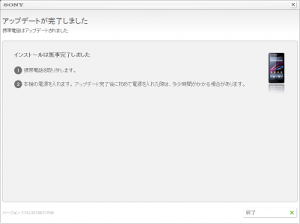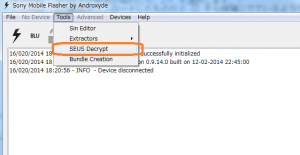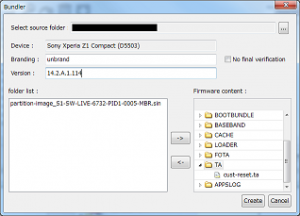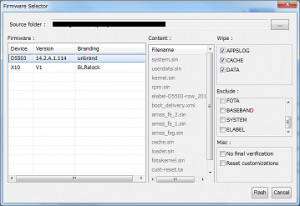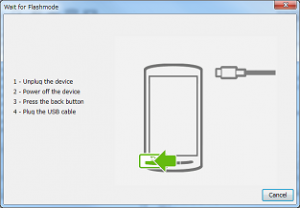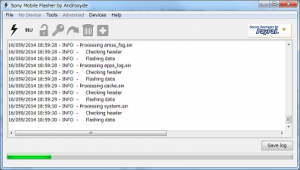Z1 Compact を用いて初期イメージの取得&リストアをやってみました。
自分が辿った記録を残しておきますが、この手順は推奨するものではありません。同じようにやる方も自己責任において作業するようにしてください。
起動しなくなったとか破壊されてしまったとか、そういった症状が出てしまっても当方は一切の責任を負いません。
初期ロムイメージの取得&作成
色々と実験するまえには、初期イメージを取得&作成しておき、いざというときに元に戻せるように準備しておきます。これらには以下のソフトウェアを使用します。
- Sony Mobile Update Service
- FlashTool
Sony Mobile Update Service のインストール
http://www.sonymobile.co.jp/support/software/updateservice/
ここから Sony Mobile Update Service と呼ばれるソフトウェアをダウンロードして、インストールします。「Xperia SO-01BおよびスマートワイヤレスステレオヘッドセットMW1用」とかありますが、気にせずにインストールします。
以下の画面が現れたら、Z1f を選択します。
最近ダウンロードしたものだと Z2 すら候補にでているようです。
画面の指示に従い、XPERIA Z1f を操作してPCに接続します。
(ボリュームダウンのボタンを押しつつ、PCと接続するらしい)
接続後、同意するにチェックを入れて続行します。
(インストールした場所)\Sony Mobile\Update Service\db\13740270\blob_fs
このフォルダの中に、FILE_**** というファイルが存在していると思います。
これらを適当な場所にコピーしておきます。
自分の場合には、以下の4つのファイルができていました。
- FILE_279914849
- FILE_280597449
- FILE_280611813
- FILE_280734528
FlashToolのインストール
http://www.flashtool.net/index.php
ここから、FlashTool をダウンロードします。
試したバージョンは、 flashtool-0.9.14.0-windows.exe です。
FlashToolを起動して、 メニューの Tools/SEUS Decrypt を選択します。
なお起動する際には、32bit/64bitで実行体が違うようなので環境にあった物を起動してください。
メニュー選択後には、先ほどの FILE_**** をコピーしたフォルダを選択するウィンドウが表示されます。
ファイル項目が出てくると思いますので、これを全て右側に移して、convertボタンを押します。ここでしばらく時間がかかることがあります。
ファイルの解析が終わるとファイル選択の画面が出てきます。
ここで、 Branding, Version の部分に任意の文字列を入力します。
Deviceの部分はダブルクリックすると候補を選べるようになっています。
まず左側に出ているファイル名を全て右側に移します。
その後、下記に示す一部のファイルを除外(左側へ戻す)します。
- partition-image.sin
- simlock.ta (存在すれば)
ここまでの作業をやった結果の状態は以下のような感じになります。
そして、Createボタンを押します。
しばらく待っているとログの中で Bundle creation finished と表示されると思います。
これが出たら完了です。
FlashToolのインストールフォルダの中に firmwares というフォルダがあり、この中にftf というファイルができているかと思います。
自分の環境では、以下のファイルができあがっていました。
- D5503_14.2.A.1.114_unbrand.ftf
- D5503_14.2.A.1.114_unbrand.ftf.torrent
- X10_V1_BLRelock.ftf
・・・おそらく torrent ファイルは不要だと思います。
ここまでの作業で、初期ファームウェアのイメージファイルが完成です。
リストアの確認
よくバックアップだけ取得して、リストアの確認をしなかったりします。
リストアの処理まで確認できてようやく意味あるバックアップとなるので、ここで確認しておきます。
FlashTool を起動します。
起動後、稲妻のアイコンをクリックします。
続いて、Flashmode を選択します。
うまくいっていれば Firmware の項目で先ほど入力したものが並んでいると思います。
ここでは D5503 デバイスを選択して、Wipe 項目全てにチェックを入れてリストアを行ってみます。
Flashボタンを押します。ちょっと準備に時間がかかるようです。
準備ができると以下のような画面になるので、電源をOFFにした状態のデバイスを
ボリュームダウンボタンを押しながら、microUSBを接続します。
データ復旧(リストア)作業中は以下のような感じです。
緑のバーが右側に到達し、Flashing finished と表示されれば処理完了です。
最後に、端末の電源を入れて正常に起動するかを確認して作業完了です。
これでいざというときに、元に戻す準備が整いました。
参考
これらの作業を行う際には、下記のサイトを参考にさせてもらいました。
http://blog.redbox.ne.jp/xperia-z1f-so-02f-root.html